


/中文/

/中文/

/中文/

/中文/

/中文/

/中文/

/中文/

/中文/

/中文/

/中文/
火狐浏览器Firefox便携版是一款浏览器软件。作为一款绿色版浏览器,它基于火狐官方正式版安装包解包制作而成,无任何精简修改官方原汁原味直接解压即可食用。采用了实力强悍的新型引擎,更具性能优势。页面载入更好、更快,占用内存更少。出色的设计,灵动的功能,让上网体验更智能。火狐浏览器Firefox便携版使用起来更稳定更快,需要的用户快来下载吧!
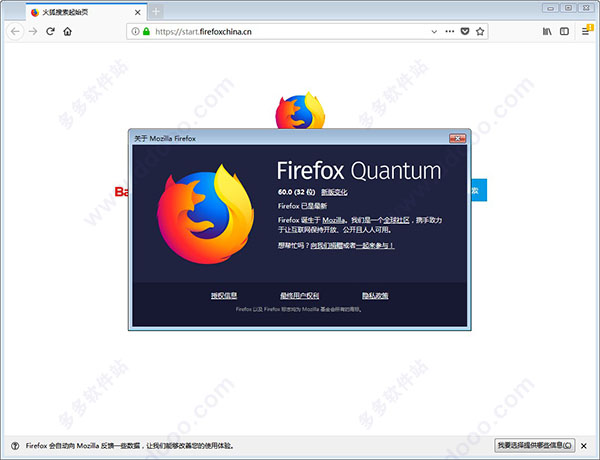
火狐浏览器Firefox便携版是一个自由的,开放源码的浏览器,火狐浏览器适用于WindowsLinux和MacOSX平台。火狐浏览器还有其它一些高级特征,如标签式浏览,可以禁止弹出式窗口。
1、标签式浏览,使上网冲浪更快;
2、可以禁止弹出式窗口;
3、火狐浏览器可自定制工具栏;
4、火狐浏览器扩展管理;
5、更好的搜索特性;
6、快速而方便的侧栏。
Mozilla今日面向所有支持的桌面平台发布了Firefox正式版,虽然旧版本目前仍未开放升级通道,但心急的用户可以前往服务器下载最新版本。
新版Firefox强化了同步功能,允许用户断开服务移除收藏夹、访问历史、密码、cookies和缓存等数据。
此外,在“汉堡”菜单中新增了追踪保护的开关,在开发者工具中引入了三个面板的窗口查看器。
对于普通用户来说,最为重要的改进是新标签的配置,自该版本开始新标签页可以配置显示热门网站、高亮、Pocket数据,以及选择多少行数据显示等等。
此外macOS平台版本WebExtensions已经可以有自己的进程了,默认激活Transport Layer Security (TLS) 1.3规范,在整个主题界面黑暗主题模式变得更加一致,并能通过macOS的Page Actions来分享目前的URL地址。
Firefox另个有趣的改进在于阻止在HTTP和HTTPS网站上防止FTP子资源,以提高用户安全性。此外Mozilla Firefox还对WebExtensions进行升级,允许管理和隐藏标签页额。
其他方面,该版本能通过Page Actions菜单更轻松地安装OpenSearch插件,将个性化用户主页面迁移至名为“Home”的偏好设置中,为Developer Tools Network面板提供全新的下拉菜单,允许带宽限流。
选择外观: 主题
打造符合你风格的火狐浏览器(Firefox)。您可以从几万个出自全世界不同国家设计师设计的火狐浏览器(Firefox)皮肤主题 中挑选适合您的主题,也可以自己动手 制作主题。只需简单的一个点击,即刻换上您想要的火狐浏览器(Firefox)主题皮肤。
自定义:附加组件
火狐浏览器(Firefox)拥有超过一万个的 扩展(add-ons),提供各种不同的扩展功能,您可以简单的下载、安装这些扩展以增强您的火狐功能,帮助您更好、更个性化的体验网上冲浪。无论是在网上听音乐,看视频,购物,看新闻...都能找到相应的火狐浏览器(Firefox)扩展能帮助您提升体验,这里 是一些我们推荐给您的扩展精选。
插件更新检查
插件是由类似 Adobe Systems 或者 Apple 这些公司制作的第三方软件,用来播放视频、实现动画或者制作游戏(例如 Flash Player 或者 Quicktime)。它们可能导致浏览器的崩溃或者在一段时间后被发现安全漏洞,所以火狐浏览器(Firefox)开发了一个简单的工具来确保您使用的插件是新版。
自定义您的界面
新版火狐浏览器(Firefox)中,彻底重新设计了自定义浏览器界面的交互体验,操作更简单方便。
在新版火狐浏览器(Firefox)的界面上,移除了底部的附加组件栏,同时火狐浏览器(Firefox)为您提供了一个全新的菜单面板,可以快速方便的在这里找到所有您需要的功能。点击火狐浏览器(Firefox)菜单面板下方的"自定制",您将进入到自定义面板,在这里您可以通过直接拖拽按钮,自由的添加、移动、删除您要调整的按钮。确保那些您常用的功能(附加组件、隐私浏览、同步等等)一键即可进入。
1、双击下载好的火狐浏览器(Firefox)安装包,打开安装向导,单击【下一步】
2、选择Firefox浏览器安装类型,根据自身使用情况选择相应的安装类型,选择【典型】安装时推荐一些常用的浏览器功能,选择【自定义】你可以根据自身使用选择一些功能,选择完成后单击【下一步】
3、选择Firefox浏览器安装位置,单击【浏览】,选择安装路径,不设置时默认安装在C盘,确定后单击【下一步】,小编建议自定义路径,C盘为系统为,占用内存,运行速度慢。
4、设置可选组件,根据自身情况勾选【安装维护服务】,单击【下一步】
5、选择是否创建Firefox【快捷方式】安装位置,勾选对应的位置即可,点击下一步
6、选择对应的【功能扩展】,对对应栏目进行勾选,默认【推荐功能扩展】全部勾选,【其它功能扩展】不勾选,针对自身使用进行选择
7、开始安装,等一段时间后,火狐浏览器(Firefox)安装完成
8、安装完成,单击【完成】,火狐浏览器(Firefox)就可以打开使用了

 360浏览器tampermonkey插件最新版(油猴插件) v4.3.5410 免费版主页浏览
/ 958K
360浏览器tampermonkey插件最新版(油猴插件) v4.3.5410 免费版主页浏览
/ 958K
 草民电影网网页版(2018最新电影)主页浏览
/ 1K
草民电影网网页版(2018最新电影)主页浏览
/ 1K
 海南CA安全浏览器官方最新版(证书安全浏览器) v3.2.0.1主页浏览
/ 94M
海南CA安全浏览器官方最新版(证书安全浏览器) v3.2.0.1主页浏览
/ 94M
 虫部落快搜官方版(各大主流网站搜索) 最新版主页浏览
/ 3K
虫部落快搜官方版(各大主流网站搜索) 最新版主页浏览
/ 3K
 微软Microsoft Edge(ME浏览器) 78.0.249.1 开发者版主页浏览
/ 88M
微软Microsoft Edge(ME浏览器) 78.0.249.1 开发者版主页浏览
/ 88M
 IE11浏览器绿色版(Internet Explorer 11) v11.0.9 官方版主页浏览
/ 1M
IE11浏览器绿色版(Internet Explorer 11) v11.0.9 官方版主页浏览
/ 1M
 谷歌极速浏览器官方版(浏览器) v3.0.7.4 免费版主页浏览
/ 53M
谷歌极速浏览器官方版(浏览器) v3.0.7.4 免费版主页浏览
/ 53M
 safari win10版(safari浏览器 for windows10) v5.34.57.2 官方版主页浏览
/ 36.65M
safari win10版(safari浏览器 for windows10) v5.34.57.2 官方版主页浏览
/ 36.65M
 奇安信可信浏览器For Linux最新版v1.0.1365.3主页浏览
/ 75M
奇安信可信浏览器For Linux最新版v1.0.1365.3主页浏览
/ 75M
 猎豹浏览器Mac版(苹果电脑版猎豹浏览器) v5.0 官方最新版主页浏览
/ 48.73M
猎豹浏览器Mac版(苹果电脑版猎豹浏览器) v5.0 官方最新版主页浏览
/ 48.73M
 360浏览器tampermonkey插件最新版(油猴插件) v4.3.5410 免费版主页浏览
/ 958K
360浏览器tampermonkey插件最新版(油猴插件) v4.3.5410 免费版主页浏览
/ 958K
 草民电影网网页版(2018最新电影)主页浏览
/ 1K
草民电影网网页版(2018最新电影)主页浏览
/ 1K
 海南CA安全浏览器官方最新版(证书安全浏览器) v3.2.0.1主页浏览
/ 94M
海南CA安全浏览器官方最新版(证书安全浏览器) v3.2.0.1主页浏览
/ 94M
 虫部落快搜官方版(各大主流网站搜索) 最新版主页浏览
/ 3K
虫部落快搜官方版(各大主流网站搜索) 最新版主页浏览
/ 3K
 微软Microsoft Edge(ME浏览器) 78.0.249.1 开发者版主页浏览
/ 88M
微软Microsoft Edge(ME浏览器) 78.0.249.1 开发者版主页浏览
/ 88M
 IE11浏览器绿色版(Internet Explorer 11) v11.0.9 官方版主页浏览
/ 1M
IE11浏览器绿色版(Internet Explorer 11) v11.0.9 官方版主页浏览
/ 1M
 谷歌极速浏览器官方版(浏览器) v3.0.7.4 免费版主页浏览
/ 53M
谷歌极速浏览器官方版(浏览器) v3.0.7.4 免费版主页浏览
/ 53M
 safari win10版(safari浏览器 for windows10) v5.34.57.2 官方版主页浏览
/ 36.65M
safari win10版(safari浏览器 for windows10) v5.34.57.2 官方版主页浏览
/ 36.65M
 奇安信可信浏览器For Linux最新版v1.0.1365.3主页浏览
/ 75M
奇安信可信浏览器For Linux最新版v1.0.1365.3主页浏览
/ 75M
 猎豹浏览器Mac版(苹果电脑版猎豹浏览器) v5.0 官方最新版主页浏览
/ 48.73M
猎豹浏览器Mac版(苹果电脑版猎豹浏览器) v5.0 官方最新版主页浏览
/ 48.73M
 360浏览器tampermonkey插件最新版(油猴插件) v4.3.5410 免费版主页浏览
360浏览器tampermonkey插件最新版(油猴插件) v4.3.5410 免费版主页浏览
 草民电影网网页版(2018最新电影)主页浏览
草民电影网网页版(2018最新电影)主页浏览
 海南CA安全浏览器官方最新版(证书安全浏览器) v3.2.0.1主页浏览
海南CA安全浏览器官方最新版(证书安全浏览器) v3.2.0.1主页浏览
 虫部落快搜官方版(各大主流网站搜索) 最新版主页浏览
虫部落快搜官方版(各大主流网站搜索) 最新版主页浏览
 微软Microsoft Edge(ME浏览器) 78.0.249.1 开发者版主页浏览
微软Microsoft Edge(ME浏览器) 78.0.249.1 开发者版主页浏览
 IE11浏览器绿色版(Internet Explorer 11) v11.0.9 官方版主页浏览
IE11浏览器绿色版(Internet Explorer 11) v11.0.9 官方版主页浏览
 谷歌极速浏览器官方版(浏览器) v3.0.7.4 免费版主页浏览
谷歌极速浏览器官方版(浏览器) v3.0.7.4 免费版主页浏览
 safari win10版(safari浏览器 for windows10) v5.34.57.2 官方版主页浏览
safari win10版(safari浏览器 for windows10) v5.34.57.2 官方版主页浏览
 奇安信可信浏览器For Linux最新版v1.0.1365.3主页浏览
奇安信可信浏览器For Linux最新版v1.0.1365.3主页浏览